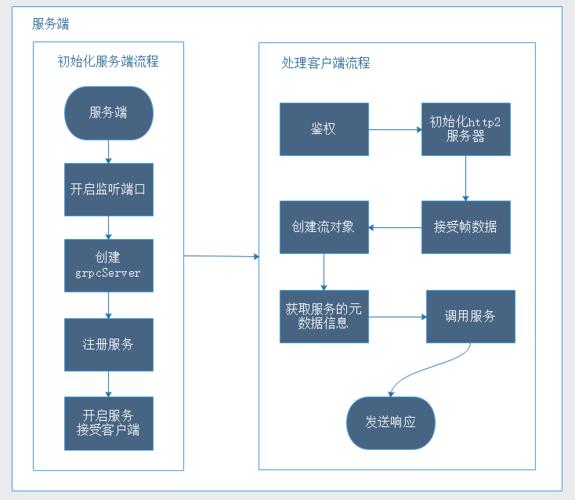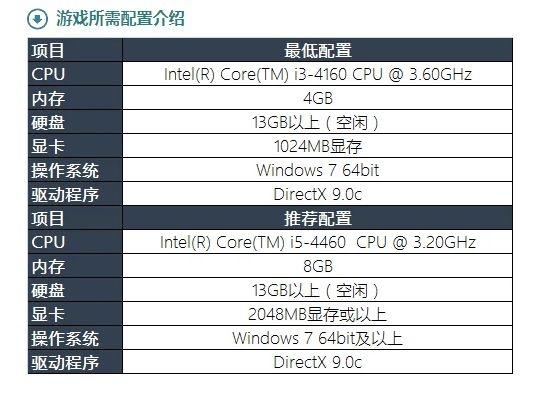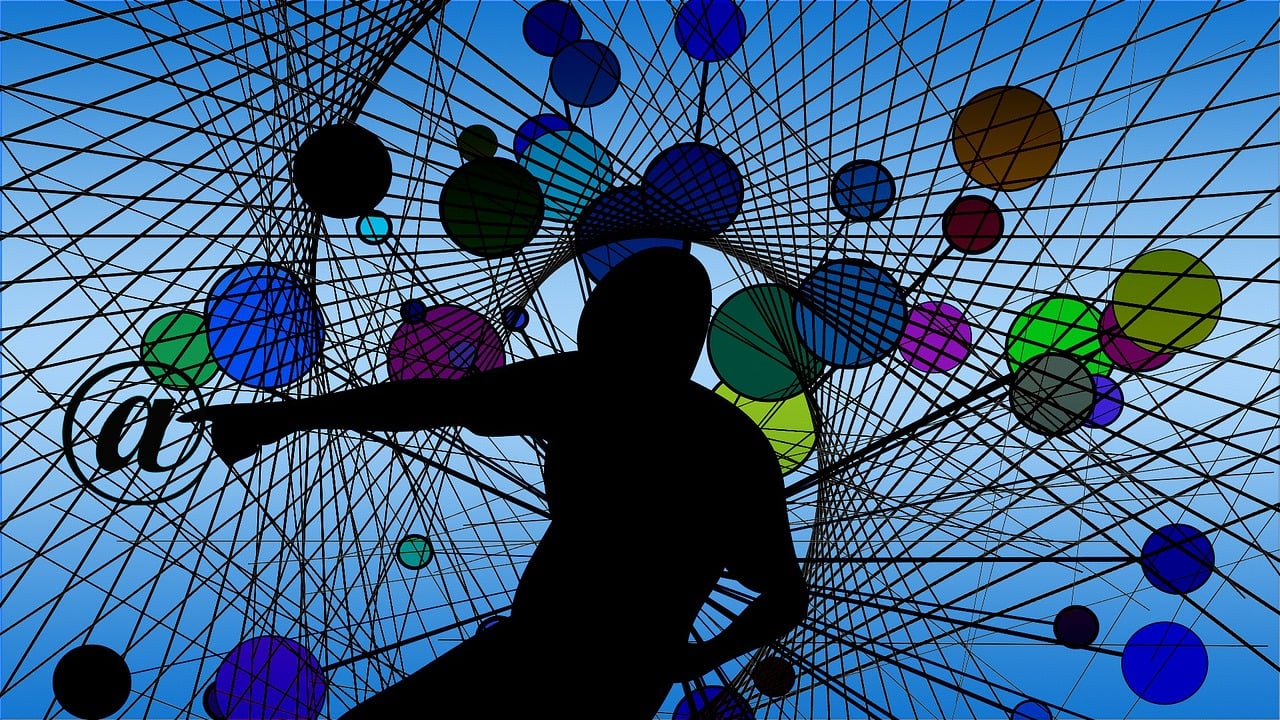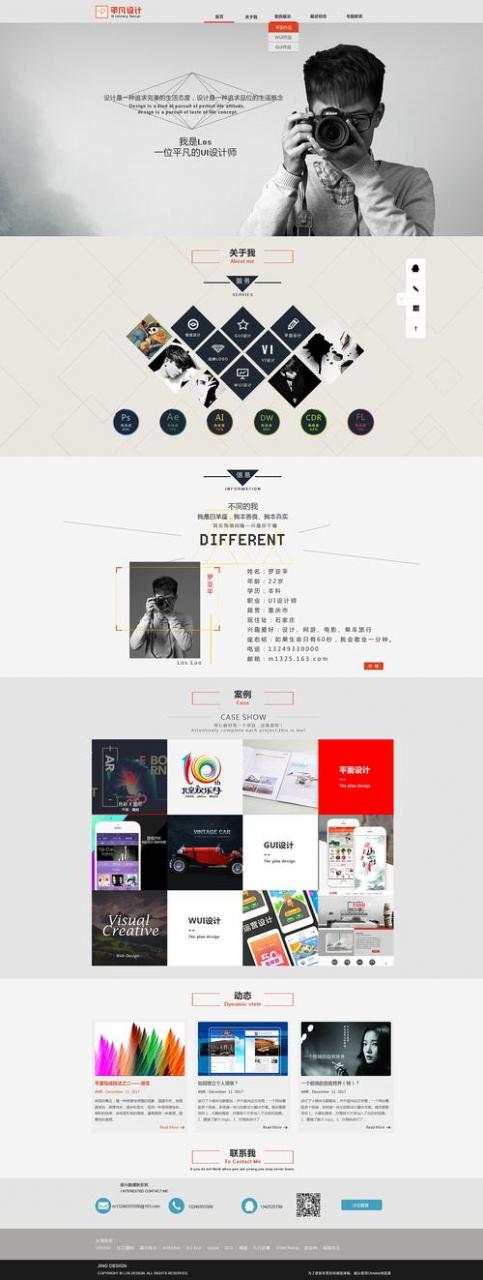sudo aptget install vsftpd。然后编辑配置文件:sudo nano /etc/vsftpd.conf,设置anonymous_enable=NO、local_enable=YES、write_enable=YES。保存后重启服务:sudo systemctl restart vsftpd。确保防火墙允许FTP连接。在Linux系统中配置FTP服务是许多系统管理员和开发人员经常面对的一项任务,本文旨在提供一个详细的指南,介绍如何快速构建一个FTP站点,并确保其安全性,核心内容将围绕流行的FTP服务器软件vsftpd展开,详细阐述从安装到配置的全过程,并提供相关的安全建议,具体如下:

1、选择FTP服务器软件
推荐选择vsftpd:在众多FTP服务器软件中,vsftpd以其小巧、轻快、安全易用的特性脱颖而出,成为本教程的首选。
2、安装FTP服务器软件
确认是否已安装vsftpd:通过命令rpm q vsftpd检查是否已经安装vsftpd,或使用vsftpd v查看版本信息以确认安装状态。
安装vsftpd:对于尚未安装vsftpd的系统,可以使用系统的包管理器如apt或yum进行安装,在基于Debian的系统上,可以使用命令sudo aptget update && sudo aptget install vsftpd进行安装。

3、配置vsftpd
基本配置:安装完成后,需要编辑vsftpd的配置文件,通常位于/etc/vsftpd/vsftpd.conf,在此文件中,可以设置监听地址、指定权限等参数。
启用虚拟用户:为了安全性考虑,建议启用虚拟用户,这可以通过在配置文件中添加相应的设置来实现,如设置guest_enable=YES和anonymous_enable=NO。
4、增强FTP服务器的安全性
限制用户权限:通过配置chroot_local_user=YES,可以将FTP用户限制在其主目录中,防止用户访问系统其他部分的资源。

使用防火墙:确保只开放必要的端口(默认为20和21),并使用防火墙规则限制访问。
5、启动FTP服务
启动vsftpd服务:配置完成后,使用命令systemctl start vsftpd启动FTP服务。
确认FTP服务状态:使用命令systemctl status vsftpd检查服务是否正常运行。
6、测试FTP连接
使用FTP客户端连接:使用任意FTP客户端尝试连接至服务器,验证配置是否成功。
在了解以上内容后,以下还有一些其他建议:
备份与恢复:定期备份FTP服务器上的配置文件和重要数据,以便在发生故障时能快速恢复服务。
日志管理:开启并管理FTP服务器的日志记录功能,这对于监控系统运行状况和排查问题至关重要。
你可以根据上述步骤快速构建一个基本的FTP站点,并通过各种安全措施确保其安全稳定运行,不过在实际操作过程中,还需要考虑到系统的具体环境和需求,做出相应的调整,下面提出两个与本文相关的问题及其解答:
问:如果需要为不同用户提供不同访问权限,应如何操作?
答:可以通过创建不同的系统用户或虚拟用户,并在vsftpd的配置文件中使用chroot_local_user=YES及chroot_list_enable=YES配合chroot_list_file指定路径到包含限定用户的列表文件,实现对不同用户的权限隔离。
问:如何优化FTP服务器的性能?
答:优化性能可以从多个方面入手,比如使用高效磁盘I/O的存储介质、调整网络参数以减少延迟、关闭不必要的日志记录功能减少资源消耗、以及合理配置最大连接数和并发连接数等。
通过以上步骤和建议,你可以在Linux系统中成功配置FTP服务并进行相应的安全和管理优化。
原创文章,作者:K-seo,如若转载,请注明出处:https://www.kdun.cn/ask/572230.html


 微信扫一扫
微信扫一扫